Registrar y quitar el registro del Servidor de licencias de Citrix
Registrar el servidor de licencias de Citrix
Registre el servidor de licencias de Citrix en Citrix Cloud mediante un proceso de activación con código corto, con la opción Registrar en la sección Uso y estadísticas de los Parámetros.
Una vez registrado, la pantalla indica que se registró, y puede usar la opción Quitar registro para quitar el registro del Servidor de licencias.
Al registrar el servidor de licencias en Citrix Cloud, permite al servidor de licencias recopilar y almacenar la información de uso de licencias de Call Home para transmitir regularmente esos datos a Citrix Cloud.
Para obtener información sobre los pasos necesarios para registrar un servidor de licencias local, consulte Registrar productos locales en Citrix Cloud.
Consulte el estado de sus servidores de licencias de Citrix para saber cuáles notifican correctamente el uso y cuándo lo notificaron por última vez a Citrix Cloud. Para obtener más información, consulte Supervisar las licencias y el uso de implementaciones locales.
Una vez que el servidor de licencias se haya registrado correctamente en Citrix Cloud, puede ver los detalles en la interfaz de usuario de Citrix Cloud.
Importante:
Antes de registrar el servidor de licencias en Citrix Cloud, use las reglas de firewall para abrir las siguientes URL:
https://trust.citrixnetworkapi.net:443
https://trust.citrixworkspacesapi.net:443
https://cis.citrix.com port 443
https://core.citrixworkspacesapi.net:443
https://core-eastus-release-a.citrixworkspacesapi.net
https://core.citrixworkspacesapi.net
ocsp.digicert.com port 80
crl3.digicert.com port 80
crl4.digicert.com port 80
ocsp.entrust.net port 80
crl.entrust.net port 80
crl.entrust.net port 80Compruebe que el servidor de licencias pueda acceder al servidor de la lista de revocación de certificados para DigiCert y Entrust. El servidor de licencias consulta el servidor para ver si los certificados requeridos son válidos o revocados.
Pasos para registrar un servidor de licencias
Para registrar un servidor de licencias, siga estos pasos:
- Vaya a Parámetros > Uso y estadísticas.
-
Haga clic en Registrar para generar un código alfanumérico de 8 caracteres.
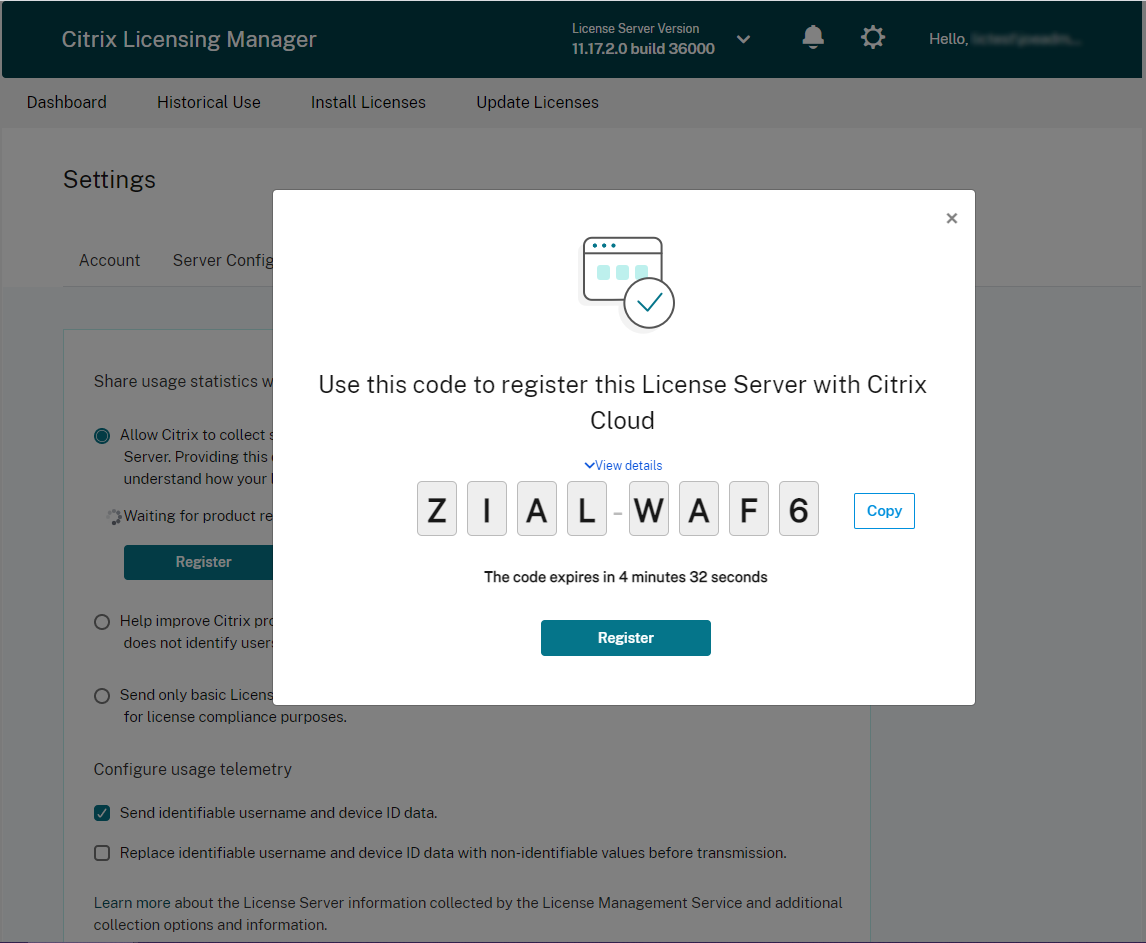
- Seleccione Ver detalles para ver la versión, el ID de MAC, el nombre de host y la dirección IP del Servidor de licencias.
- Haga clic en Registrar. Se le conduce a la página de inicio de sesión de Citrix Cloud.
- Introduzca las credenciales de su cuenta de Citrix Cloud y vaya a Registro de productos > Registrar. Introduzca el código alfanumérico de 8 caracteres y haga clic en Continuar.
- Revise los detalles de registro y haga clic en Registrar.
Nota:
Si no se le redirige a la experiencia de registro de productos, haga lo siguiente:
- Vaya a citrix.cloud.com e inicie sesión en Citrix Cloud.
- Seleccione su empresa, seleccione Administración de acceso e identidad > ficha Acceso a API > Registros de productos en el menú de selección.
Quitar el registro del Servidor de licencias
Si quiere registrar su servidor de licencias en una cuenta de Citrix Cloud diferente o nueva, quite el registro y vuelva a registrar el servidor de licencias.
Para quitar el registro del servidor de licencias, vaya a Parámetros > Uso y estradísticas y haga clic en Quitar un registro. Revise y confirme el mensaje de confirmación.
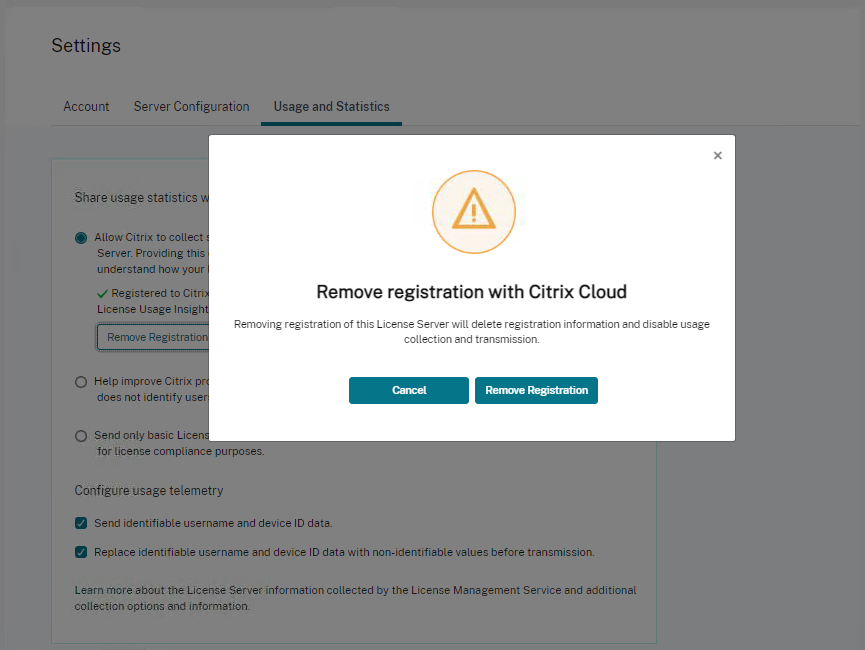
El registro de su servidor de licencias se quita de Citrix Cloud. Ahora puede seguir los pasos para registrar su servidor de licencias y registrarse con una nueva cuenta de Citrix Cloud.